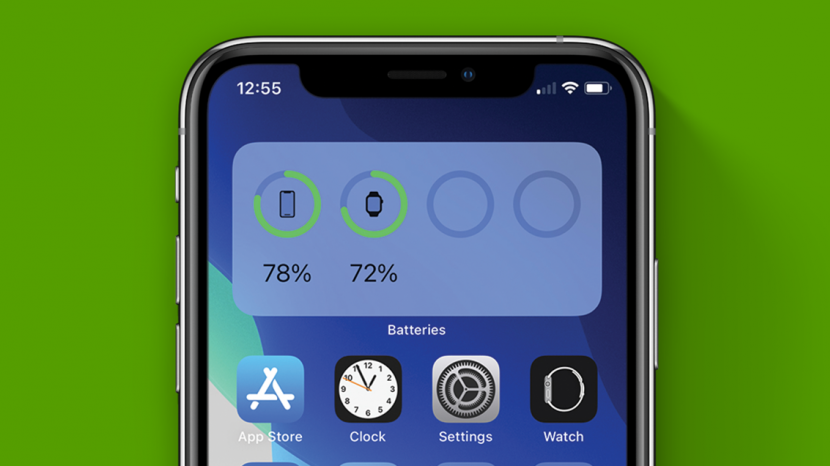
Är telefonens standardbatteriwidget för liten eller saknas procentuell information? Om du undrar hur du slår på batteriprocenten på din iPhone, går den här steg-för-steg-guiden dig genom processen. Med bara några få tryck kommer du att kunna välja din favoritversion av den här widgeten och hålla batteristatus alltid synlig på din startskärm eller idagvy.
Relaterad: iOS 14 Tömma din iPhone batteritid? 13 sätt att spara batteri på din iPhone
Hur man lägger till batteriprocent i iPhone-widgeten
Om din iPhone körs på iOS 14 har du förmodligen redan märkt en standardbatteriwidget i din Today View. Medan vissa användare gillar det, föredrar andra en större widget som också visar de exakta batteriprocenterna.
Den stora nyheten är att du kan anpassa din batteriwidget. Om du föredrar en större widget som är lättare att se och som visar procentuell information på ett ögonkast, är det lika enkelt som att ta bort standardwidgeten och lägga till din föredragna version.
Så här tar du bort standardbatteriwidgeten:
- Från din Hemskärm, svep åt höger för att komma åt din Visa idag.
- Tryck på Redigera knappen längst ned på skärmen eller tryck länge var som helst på din Today View.


- När widgetarna börjar skaka trycker du på – ikon för att ta bort standardbatteriwidgeten och verifiera genom att välja Avlägsna på bekräftelseskärmen.
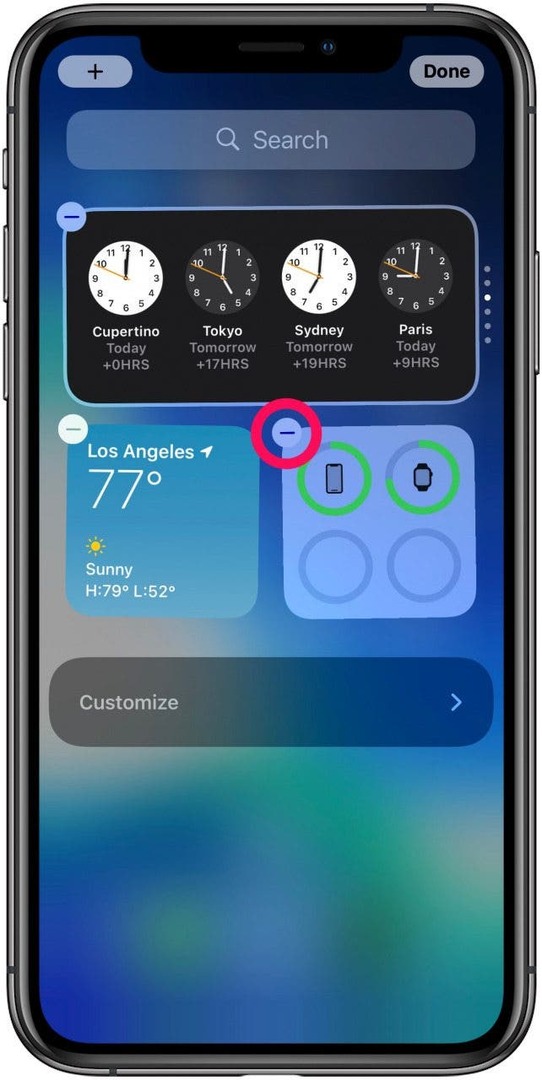
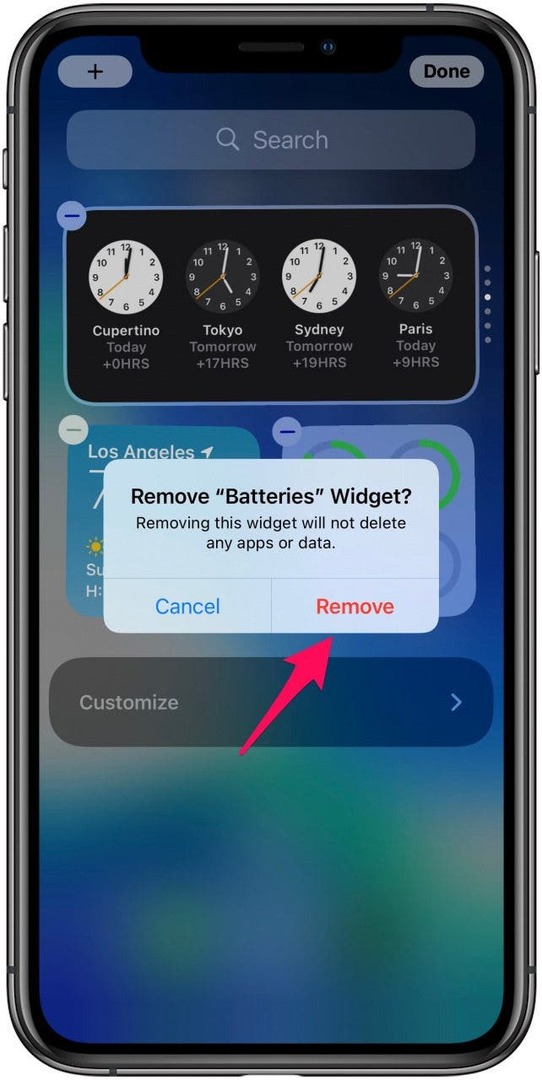
- Knacka Gjort.
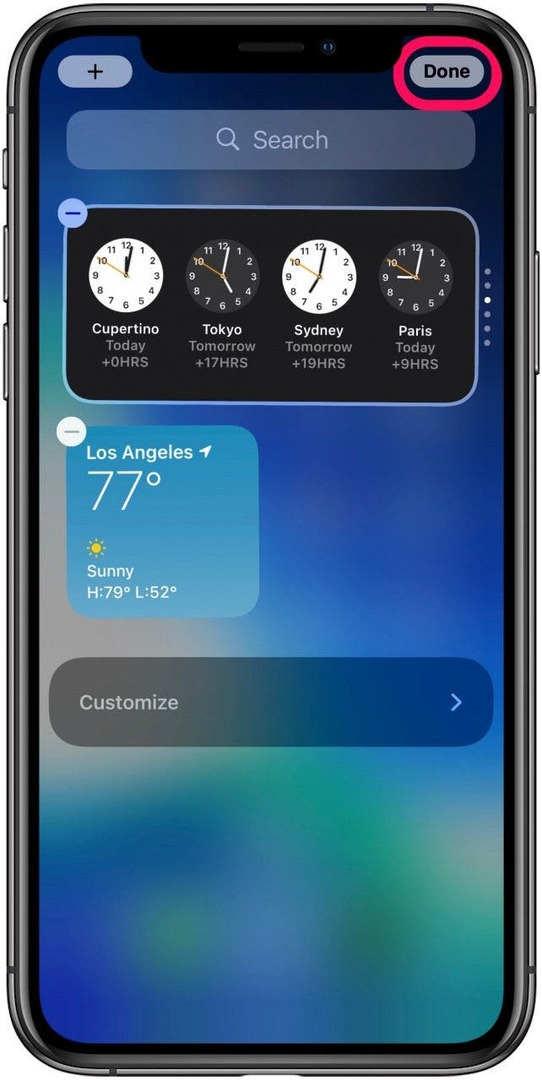
Så här lägger du till batteriwidgeten igen:
- Från din Visa idag, tryck Redigera längst ned eller tryck länge var som helst på skärmen.
- När widgetarna börjar skaka trycker du på + tecken uppe till vänster på skärmen för att lägga till widgets.
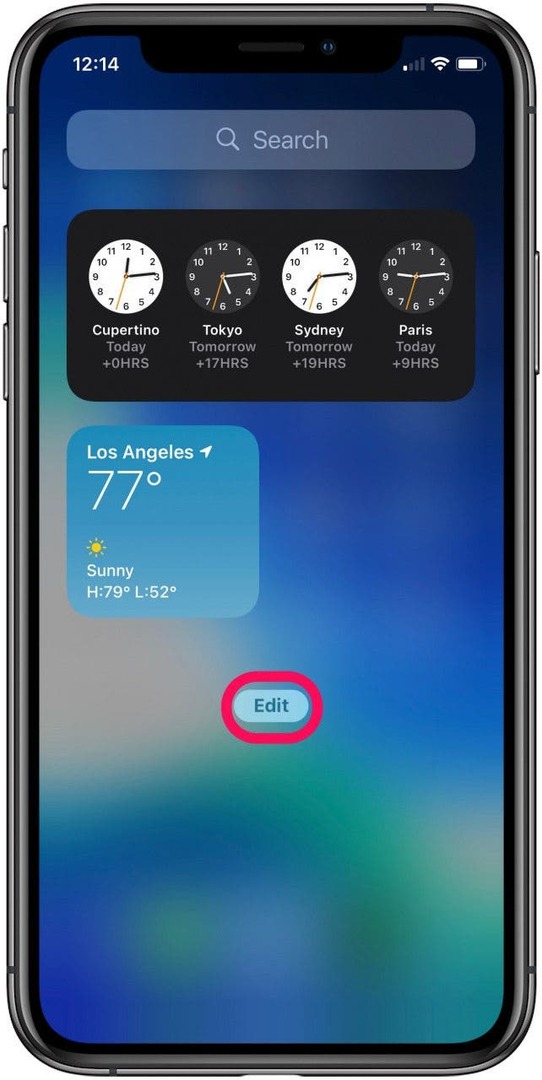
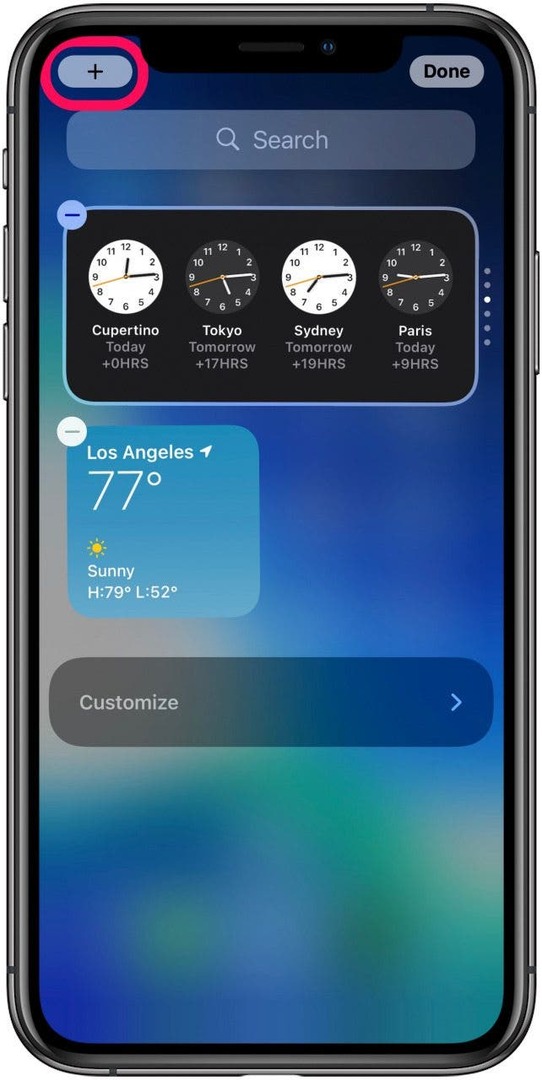
- På Sök widgets skärm, scrolla ner till Batterier eller skriv det i sökverktyget.

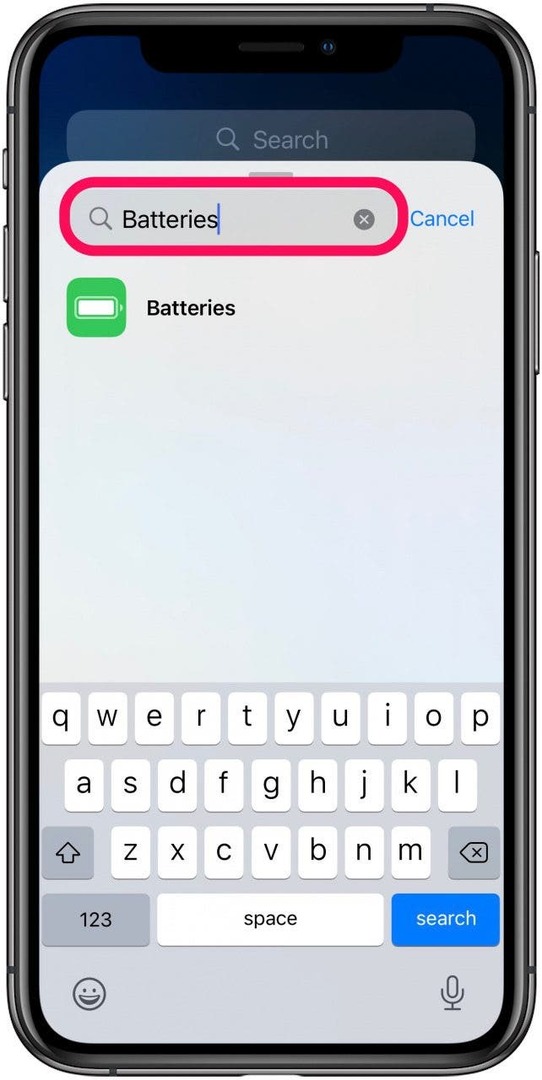
- Svep på skärmen Batterier för att se de olika tillgängliga batteriwidgetarna.
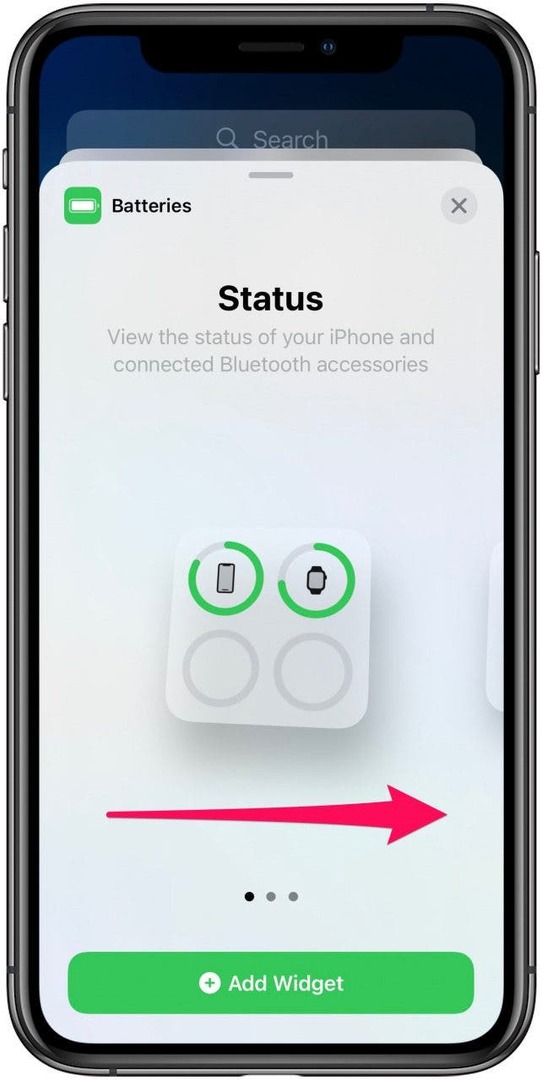
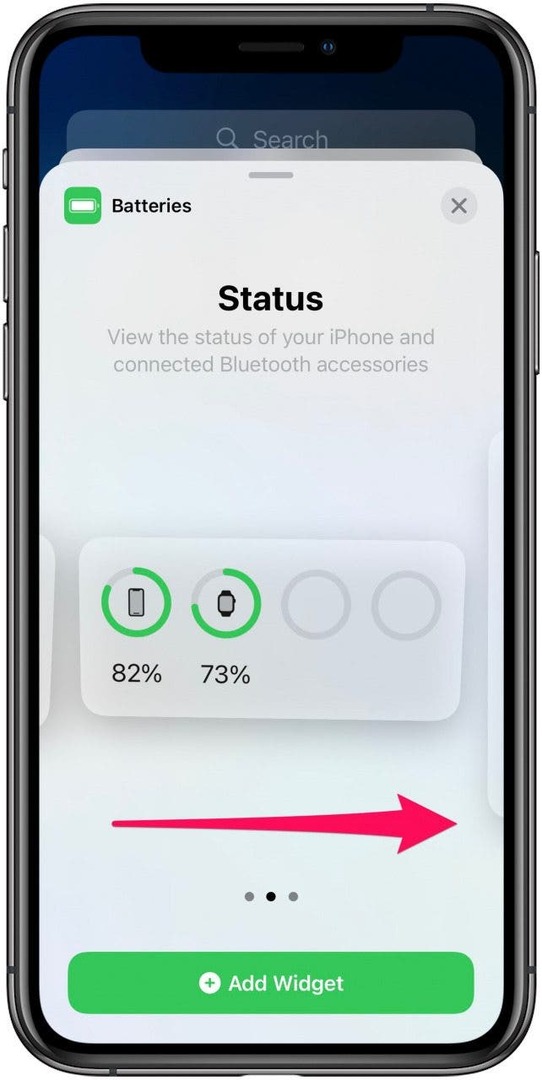
- När du har hittat din föredragna batteriwidget trycker du på Lägg till widget.
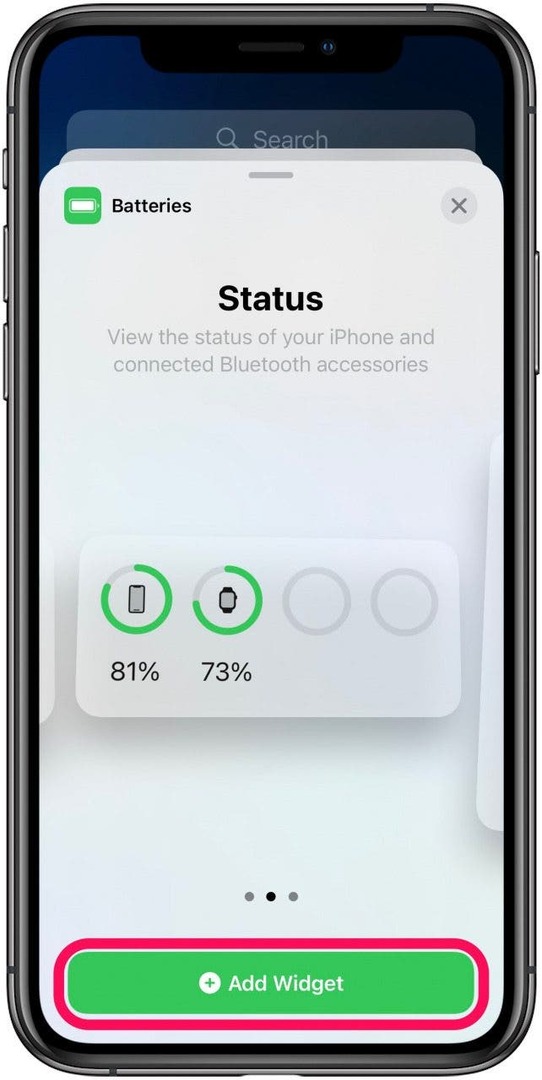
- Knacka Gjort.
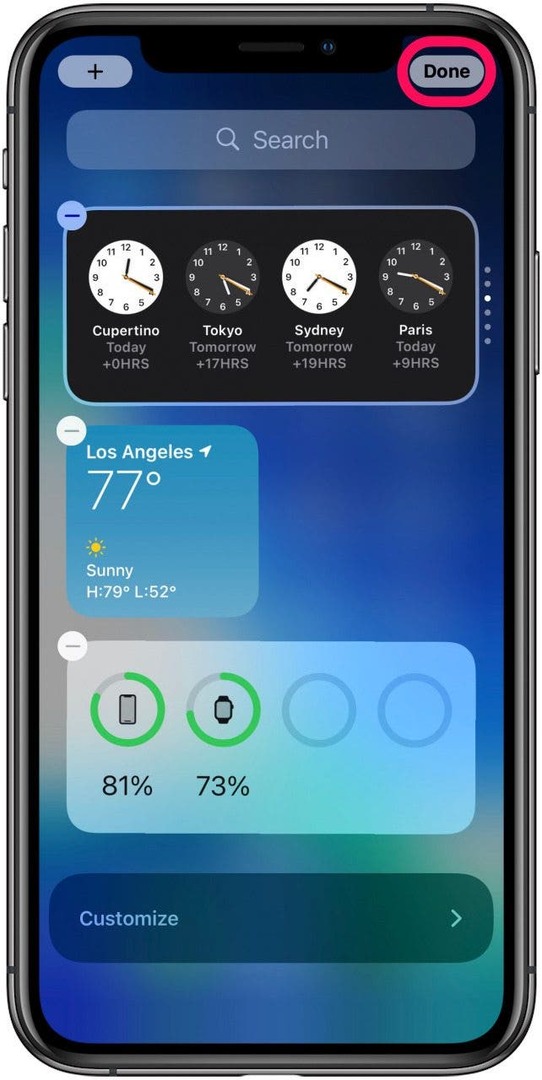
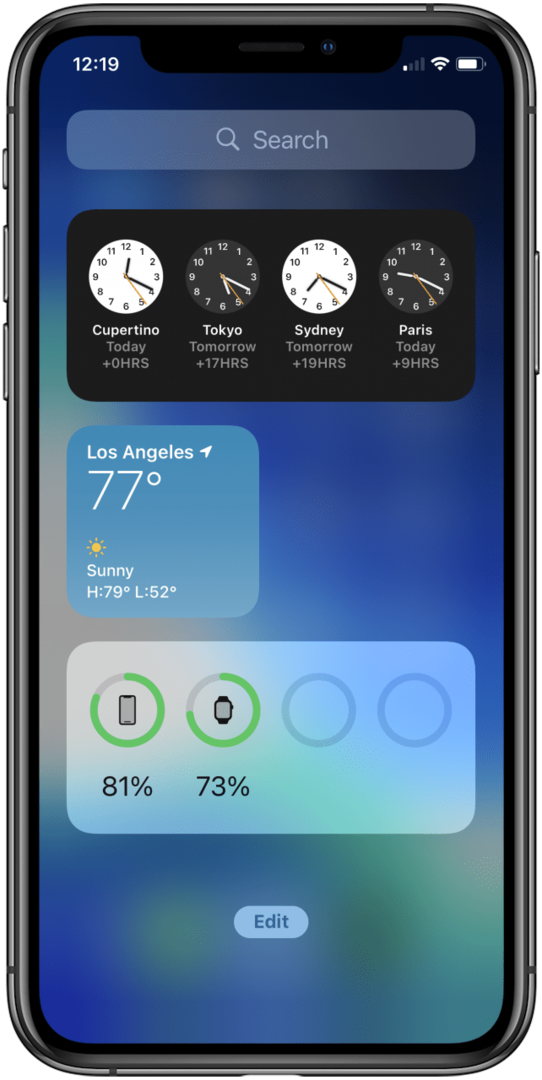
Så här ser du batteriprocent på iPhone-startskärmen
När du har anpassat batteriwidgeten på din Today View, kanske du vill hålla bättre koll på din batterianvändning genom att flytta widgeten till din startskärm. Så här kan du göra det:
- Från Visa idag, tryck Redigera längst ned eller tryck länge var som helst på skärmen.
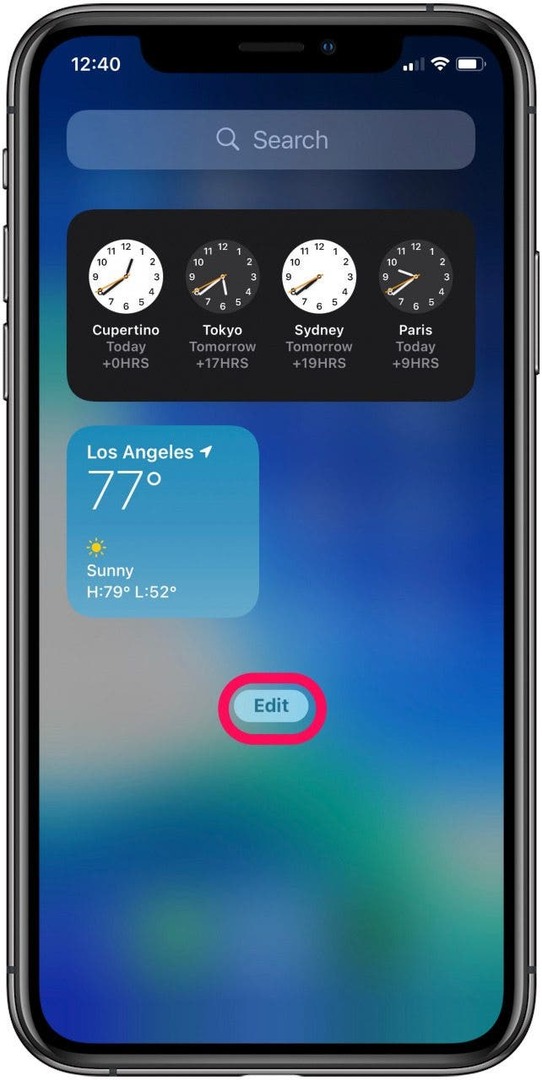
- När widgetarna börjar skaka håller du batteriwidgeten tills den blir större och drar den till Hemskärm.
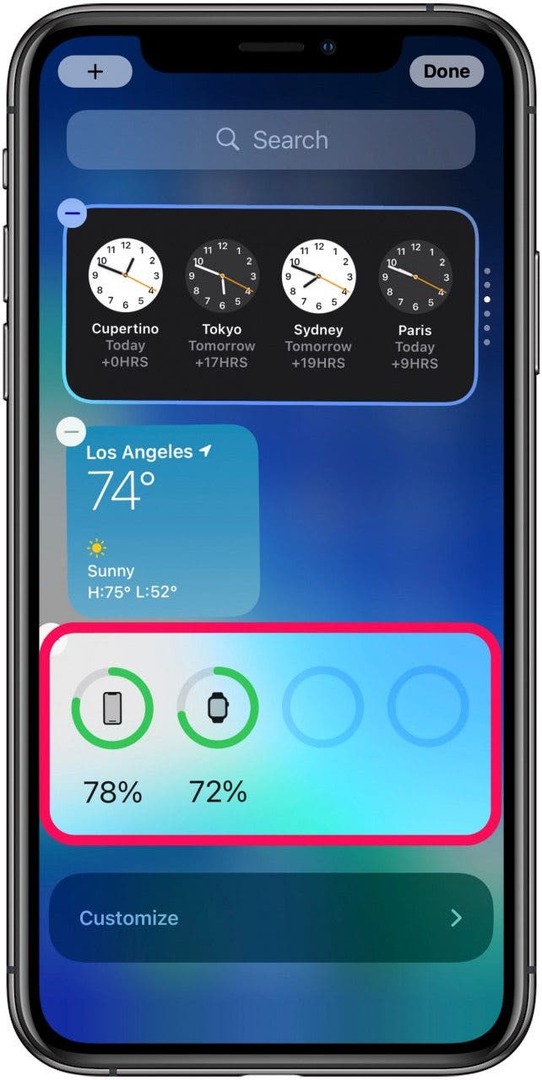
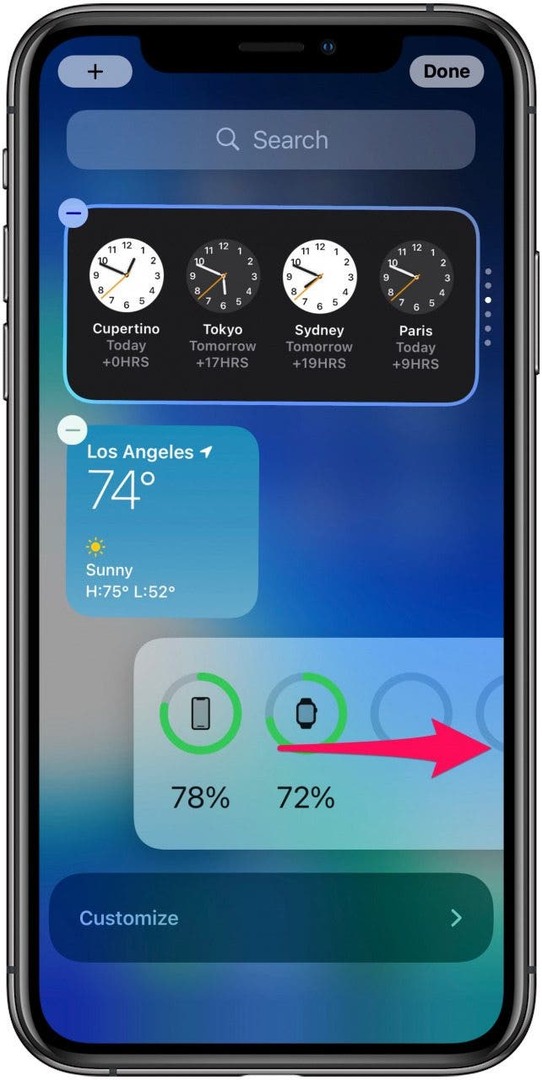
- Knacka Gjort.

Med den större batteriwidgeten kan du enkelt se status för din iPhone och andra anslutna Bluetooth-enheter. Oavsett om du behåller den här widgeten i din Today View eller flyttar den till din startskärm, är det ett praktiskt verktyg som hjälper dig att hantera din enhetsanvändning och hålla bättre koll på batteritiden.